- 1清除电脑端微信小程序缓存的方法_电脑微信小程序缓存
- 2深度解读ChatGPT:揭开人工智能聊天机器人的神秘面纱_chat gpt人工智能的信息
- 3Oracle数据库教程(第一章 数据库基础)笔记_第一章 oracle数据库的使用
- 4什么是同步整流和异步整流_同步整流和异步整流的区别
- 5django基本操作命令大全
- 6云计算时代,IT运维人员需要掌握哪些技术?会使用哪些运维工具?_系统运维工具和技能
- 7Linux安装部署LAMP(Apache+MySQL+PHP)_openeuler 安装 lamp服务
- 8基因芯片数据分析
- 9AI、ML 和数据工程 | InfoQ 趋势报告(2021 年)_deepspeed kubeflow
- 10AI智能体|一分钟教你学会使用扣子Coze工作流_扣子 智能体
如何在IDEA可视化工具中使用Git_idea git图形工具使用
赞
踩
5. 在IDEA中使用Git
通过Git命令可以完成Git相关操作,为了简化操作过程,我们可以在IEDA中配置Git,配置好后就可以在IDEA中通过图形化的方式来操作Git。
5.1 在IDEA中配置Git
在IDEA中使用Git,本质上还是使用的本地安装的Git软件,所以需要提前安装好Git并在IDEA中配置Git。
Git安装目录:
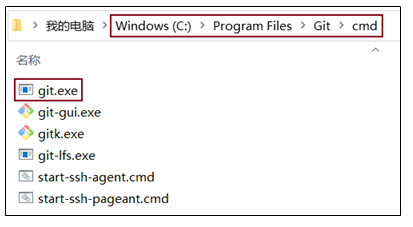
解释说明:
git.exe:Git安装目录下的可执行文件,前面执行的git命令,其实就是执行的这个文件
IDEA中的配置:
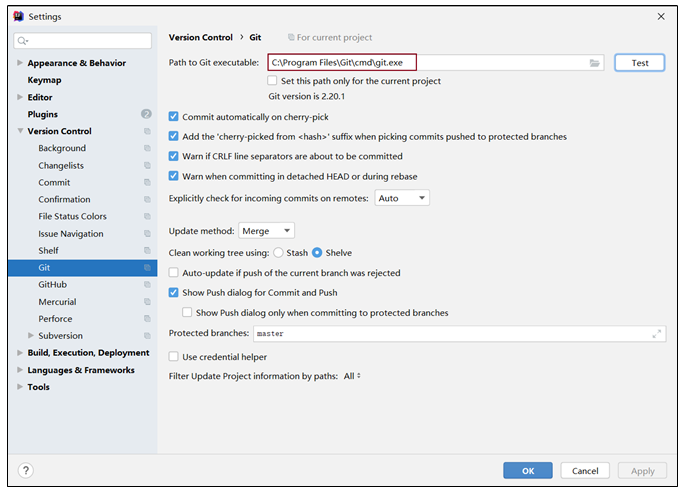
说明:如果Git安装在默认目录中(C:\Program Files\Git),则IDEA中无需再手动配置,直接就可以使用。
5.2 获取Git仓库
在IDEA中获取Git仓库有两种方式:
- 本地初始化仓库,本质就是执行 git init 命令
- 从远程仓库克隆,本质就是执行 git clone 命令
5.2.1 本地初始化仓库
在IDEA中通过如下操作可以在本地初始化一个本地仓库,其实底层就是执行的 git init 命令。操作过程如下:
1)依次选择菜单【VCS】---【Import into Version Control】---【Create Git Repository】
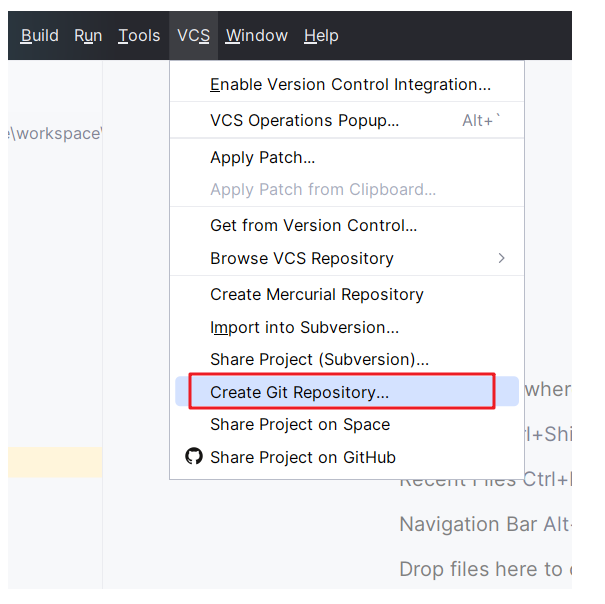
2)在弹出的【Create Git Repository】对话框中选择当前项目根目录,点击【OK】按钮:
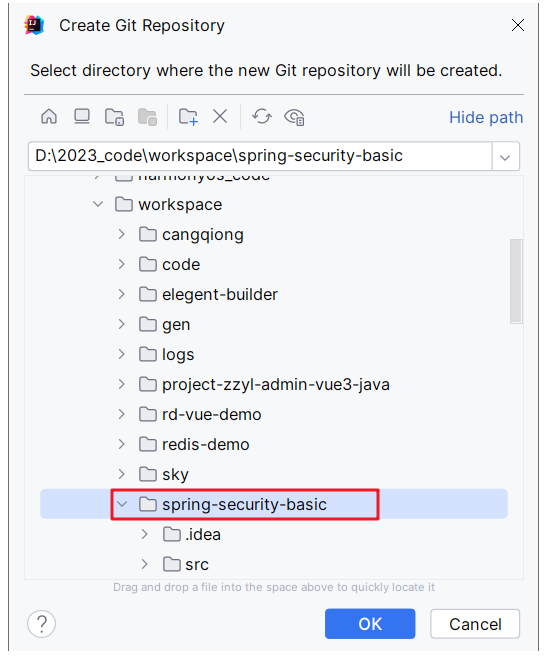
操作完成后可以看到当前项目根目录下出现了.git隐藏目录:
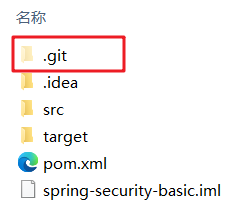
操作完成后可以在IDEA的工具栏中看到Git的相关操作图标:
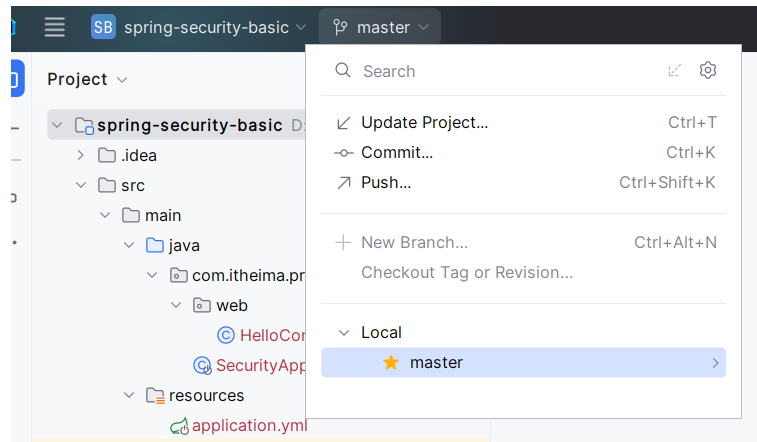
5.2.2 从远程仓库克隆
在IDEA中从远程仓库克隆本质就是执行的 git clone 命令,具体操作过程如下:
1)在IDEA开始窗口中点击【Get from Version Control】
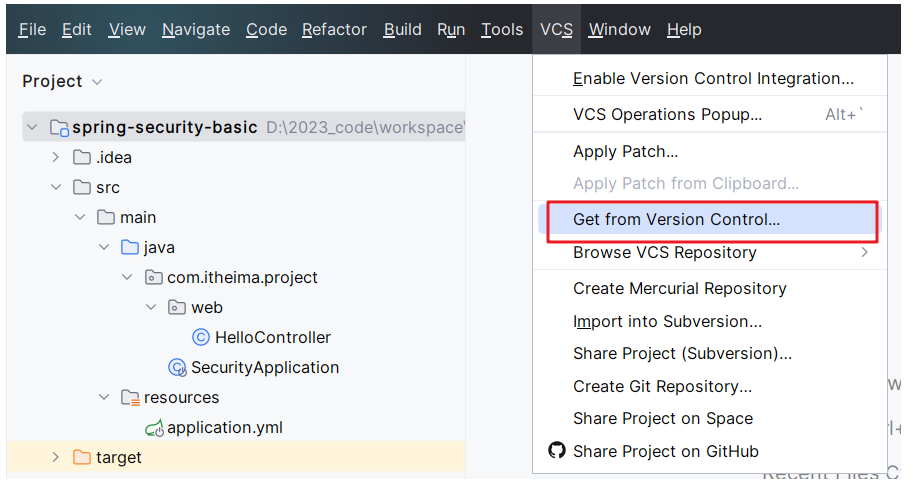
2)在弹出的【Get from Version Control】窗口中输入远程仓库的URL地址和对应的本地仓库存放目录,点击【Clone】按钮进行仓库克隆操作
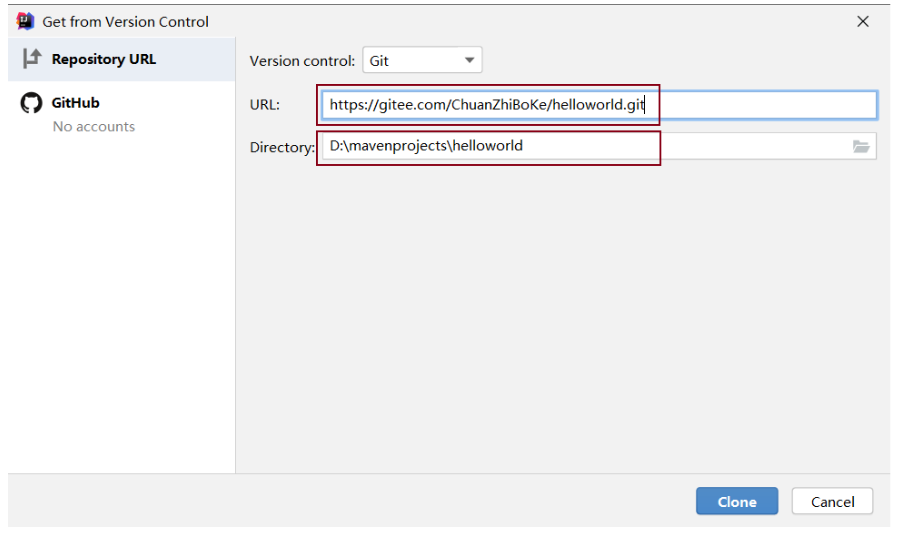
5.3 Git忽略文件
在Git工作区中有一个特殊的文件 .gitignore,通过此文件可以指定工作区中的哪些文件不需要Git管理。我们在码云上创建Git远程仓库时可以指定生成此文件,如下:
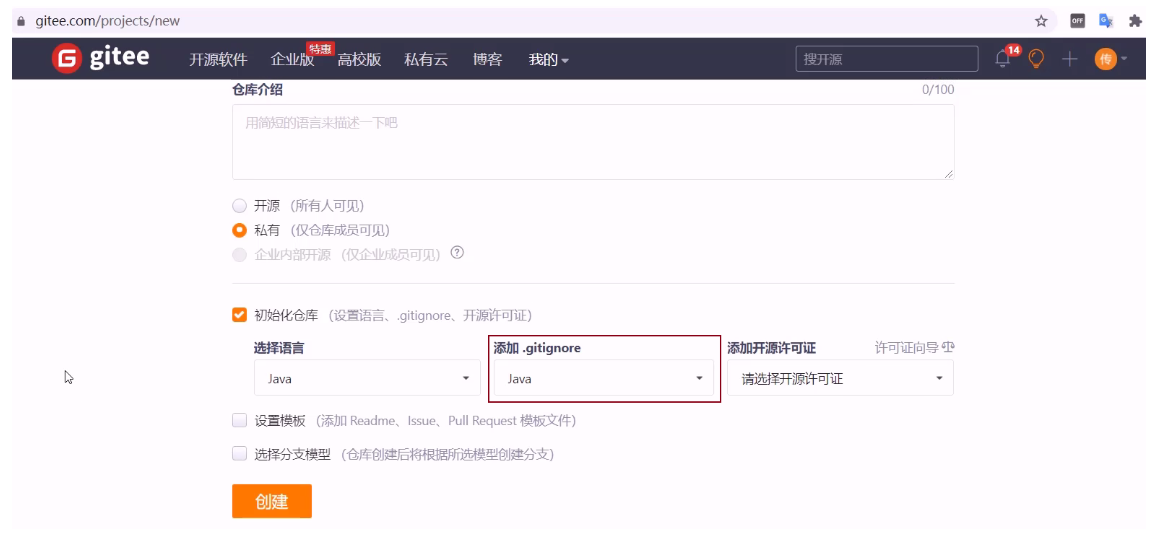
创建完成后效果如下:

解释说明:
1)我们在使用Git管理项目代码时,并不是所有文件都需要Git管理,例如Java项目中编译的.class文件、开发工具自带的配置文件等,这些文件没有必要交给Git管理,所以也就不需要提交到Git版本库中
2)注意忽略文件的名称是固定的,不能修改
3)添加到忽略列表中的文件后续Git工具就会忽略它
一个参考的.gitignore文件内容如下:
- .git
- logs
- rebel.xml
- target/
- !.mvn/wrapper/maven-wrapper.jar
- log.path_IS_UNDEFINED
- .DS_Store
- offline_user.md
- *.class
-
- ### IntelliJ IDEA ###
- .idea
- *.iws
- *.iml
- *.ipr
5.4 本地仓库操作
本地仓库操作:
- 将文件加入暂存区,本质就是执行 git add 命令
- 将暂存区的文件提交到版本库,本质就是执行 git commit 命令
- 查看日志,本质就是执行 git log 命令
5.4.1 将文件加入暂存区
右键项目,找到git,当在Git工作区新增文件或者对已有文件修改后,就需要将文件的修改加入暂存区,具体操作如下:
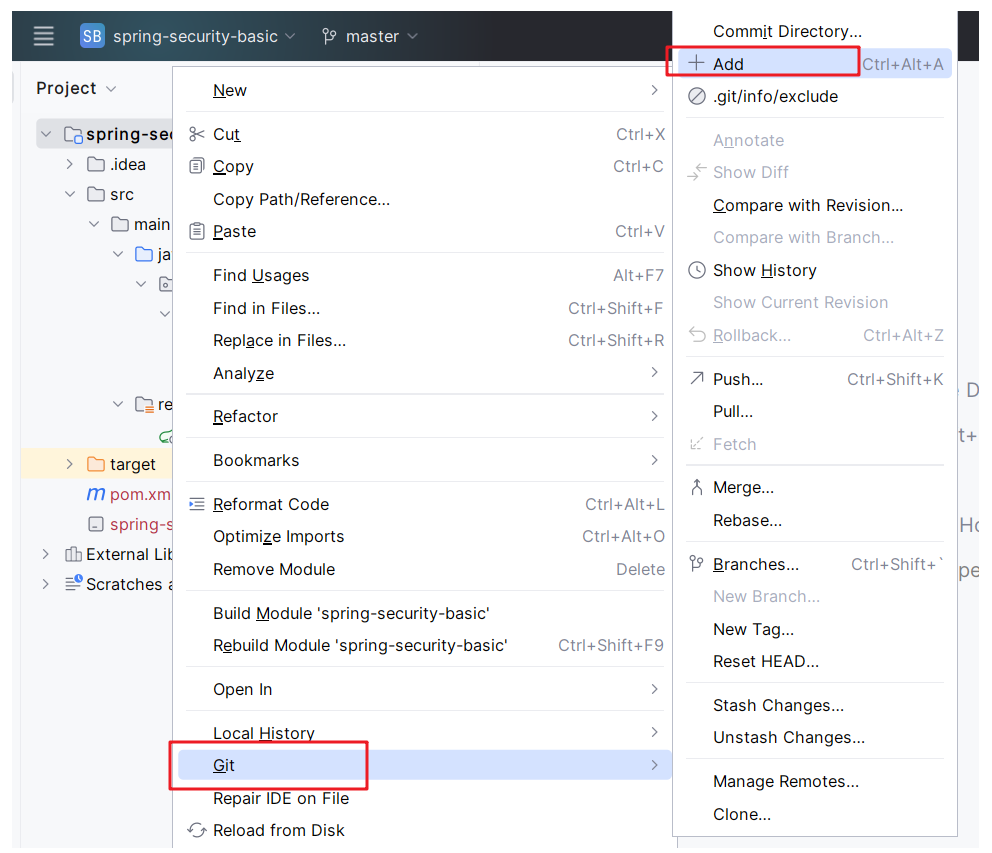
5.4.2 将暂存区文件提交到版本库
将暂存区文件提交到版本库,可以选择一个文件进行提交,也可以选择整个项目提交多个文件。在IEDA中对文件的提交进行了简化操作,也就是如果文件修改后,无需再加入暂存区,可以直接提交。
1)提交一个文件:

可以看到,如果选中一个文件提交,则菜单名称为【Commit File...】
2)提交多个文件:
可以看到,如果提交多个文件,则菜单名称为【Commit Directory...】
由于提交操作属于高频操作,所以为了进一步方便操作,在IDEA的工具栏中提供了提交操作的快捷按钮:
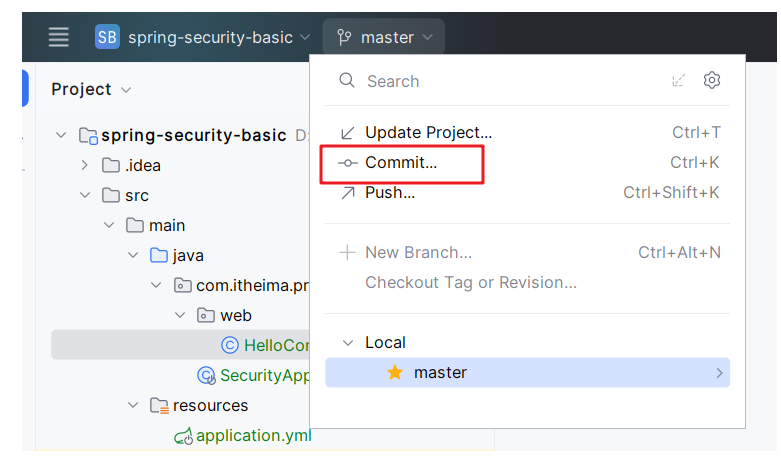
5.4.3 查看日志
查看日志,既可以查看整个仓库的提交日志,也可以查看某个文件的提交日志。
1)查看整个项目的提交日志:
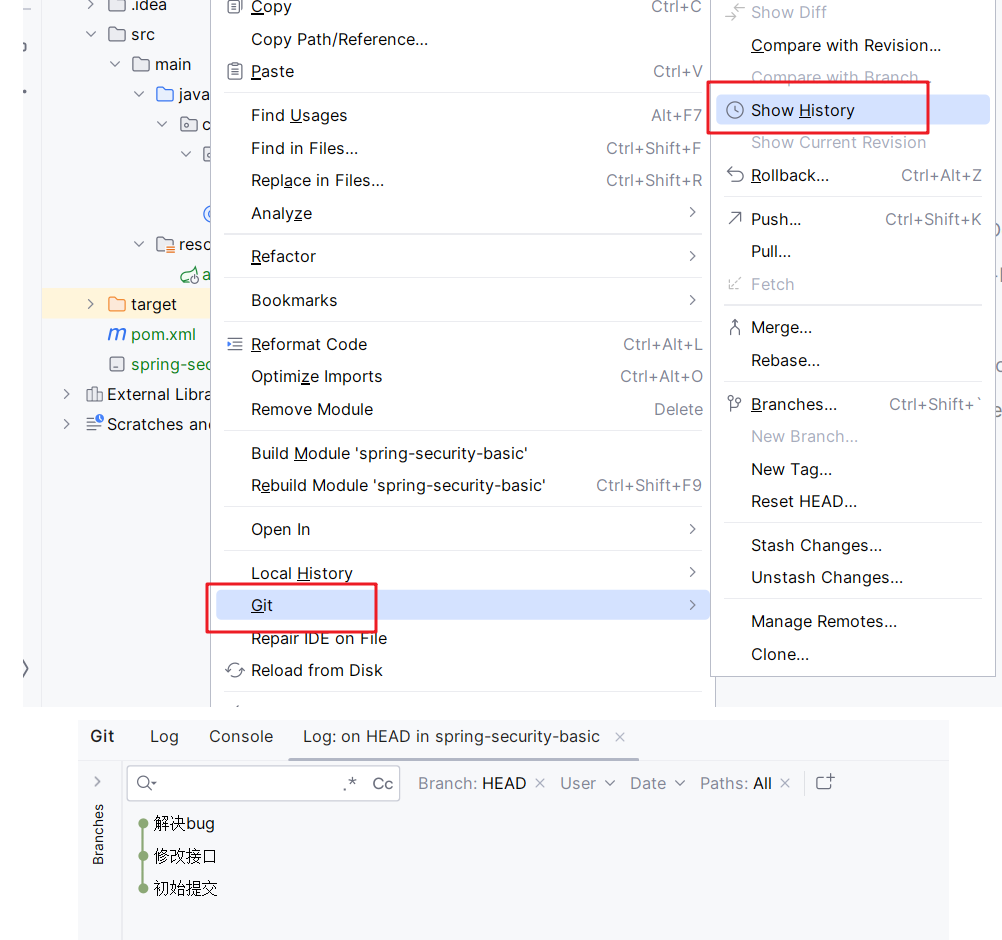
2)查看某个文件的提交日志,选中某一个文件,查看历史即可
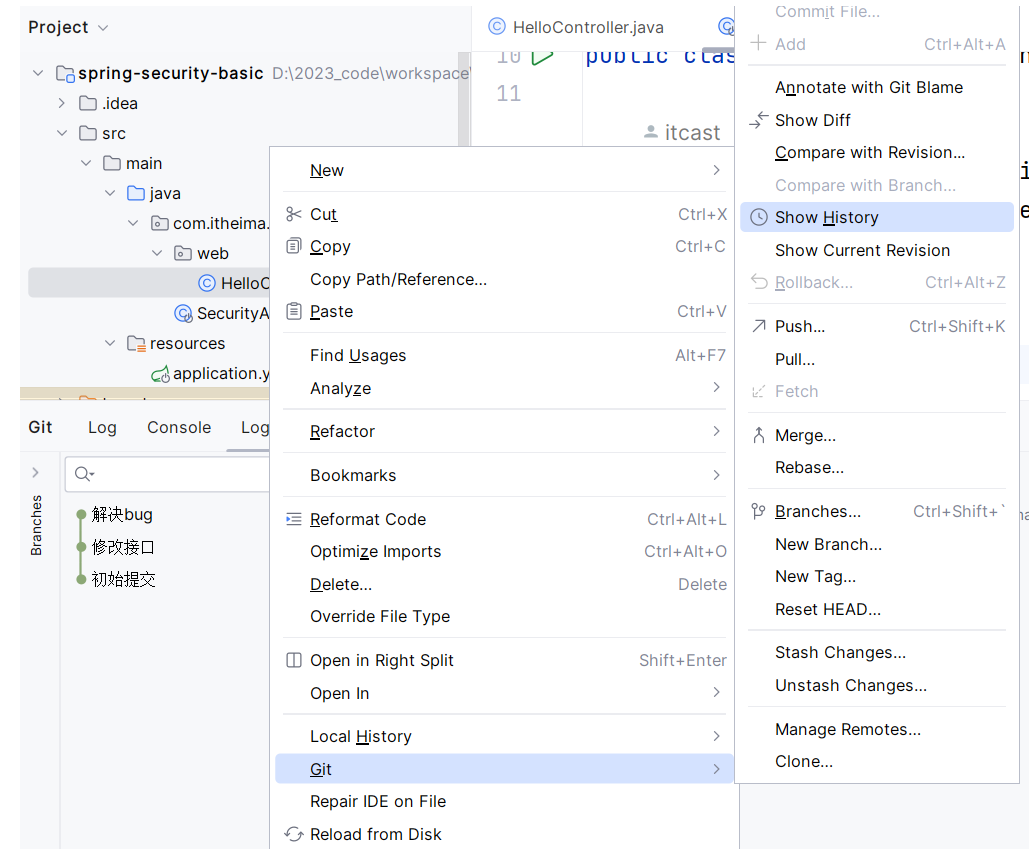
5.5 远程仓库操作
远程仓库操作:
- 查看远程仓库,本质就是执行 git remote 命令
- 添加远程仓库,本质就是执行 git remote add 命令
- 推送至远程仓库,本质就是执行 git push 命令
- 从远程仓库拉取,本质就是执行 git pull 命令
5.5.1 查看远程仓库
操作过程如下:
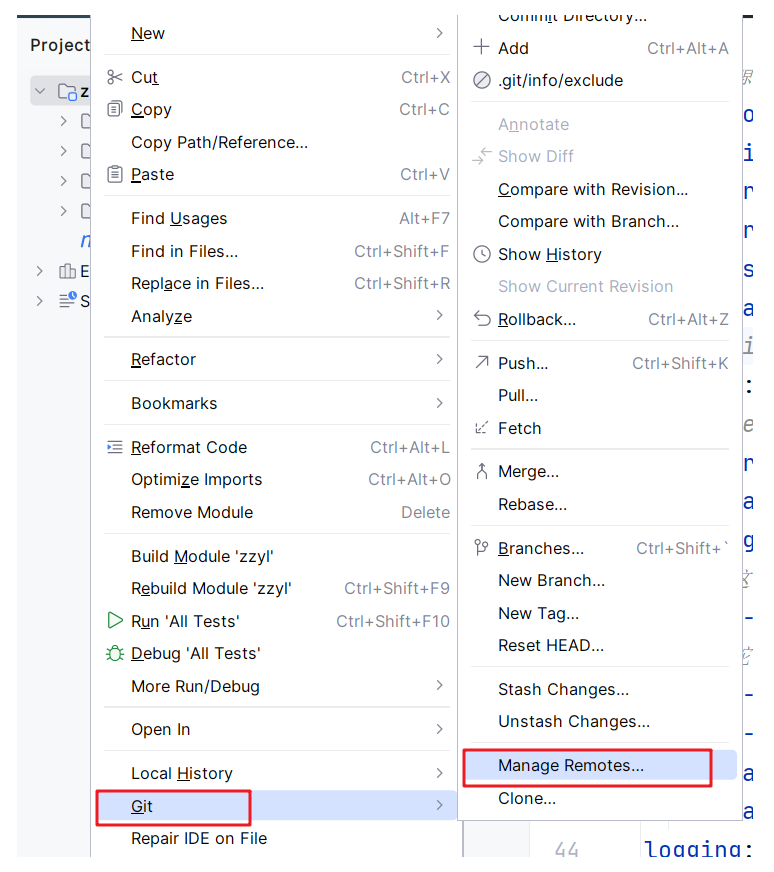
在弹出的【Git Remotes】窗口中可以看到配置的远程仓库:

5.5.2 添加远程仓库
一个本地仓库可以配置多个远程仓库,在【Git Remotes】窗口中点击【+】来添加一个新的远程仓库:
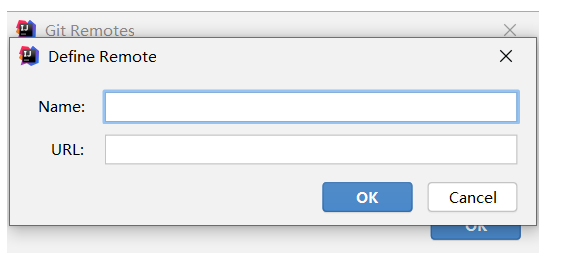
5.5.3 推送至远程仓库
可以通过如下操作将本地仓库文件推送至远程仓库:
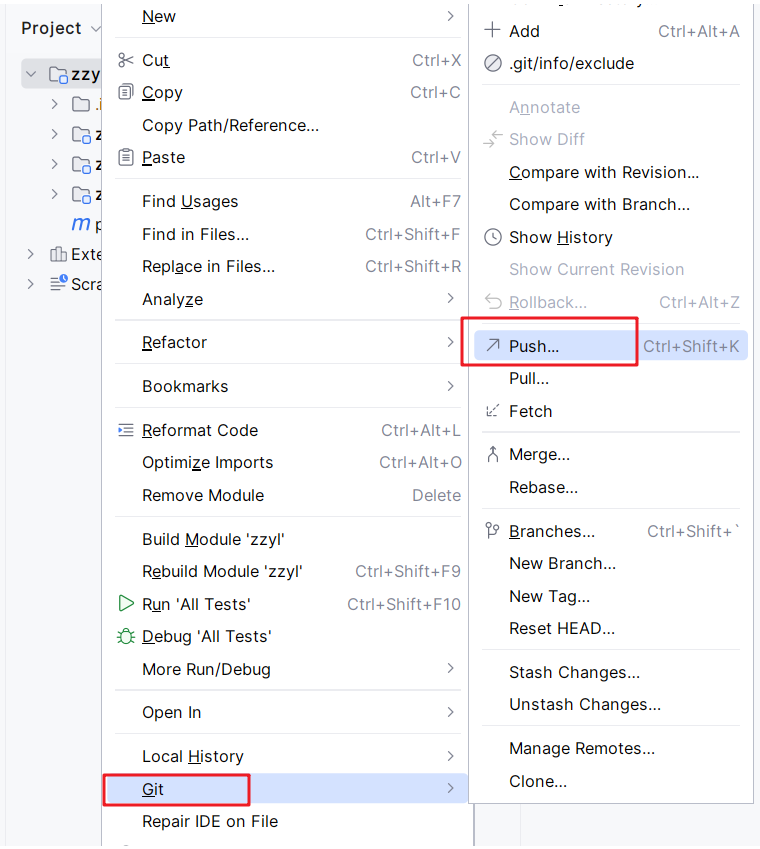
在弹出的【Push Commits】窗口中可以看到本次推送的文件,点击【Push】按钮即可推送至远程仓库:
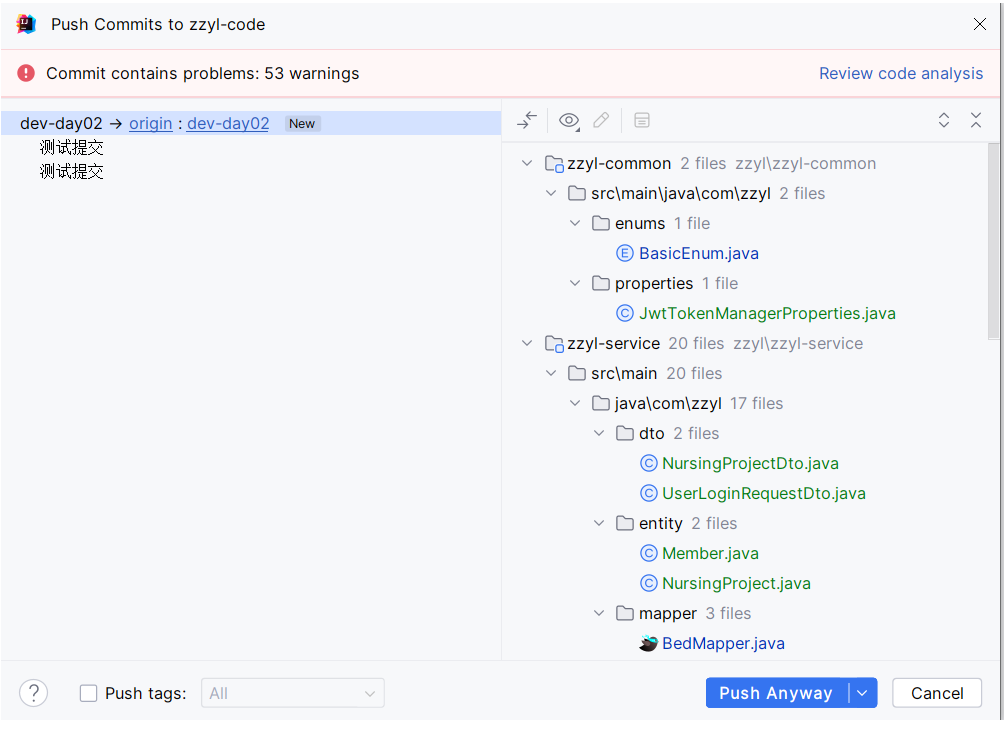
由于推送至远程仓库操作属于高频操作,所以可以通过IDEA工具栏中的提交快捷按钮同时完成提交和推送:
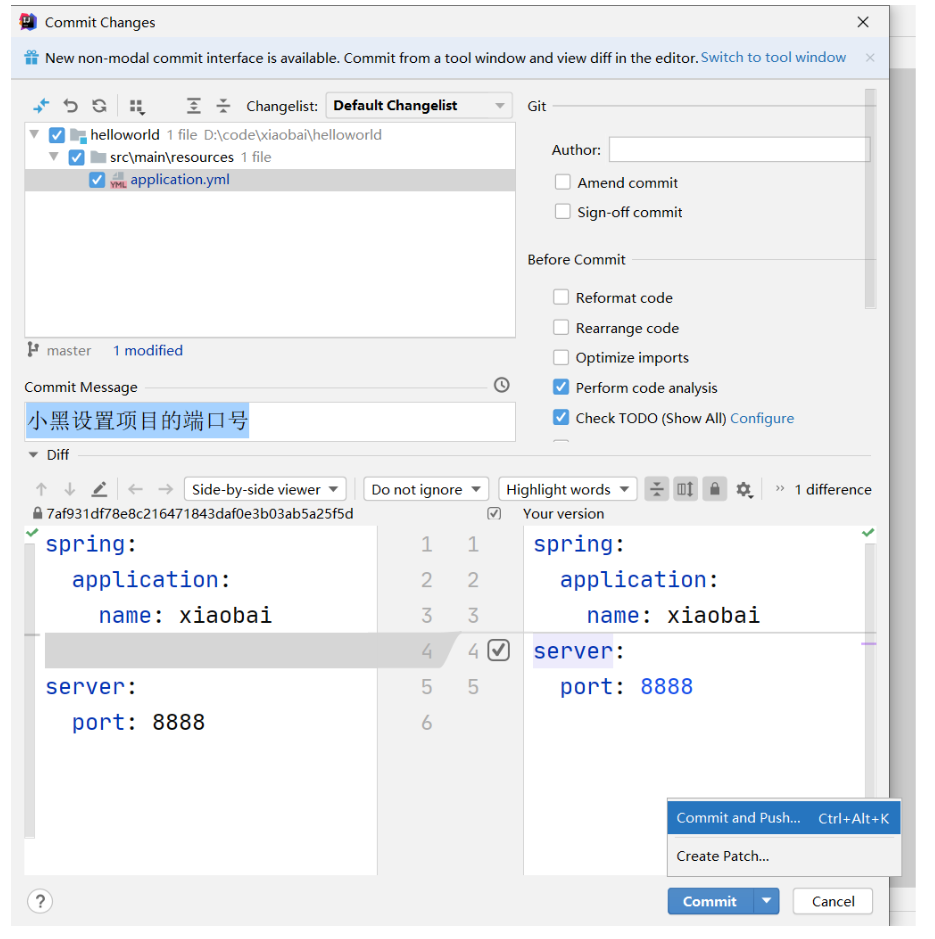
点击【Commit and Push...】按钮同时完成提交和推送操作
5.5.4 从远程仓库拉取
可以通过如下操作从远程仓库拉取:
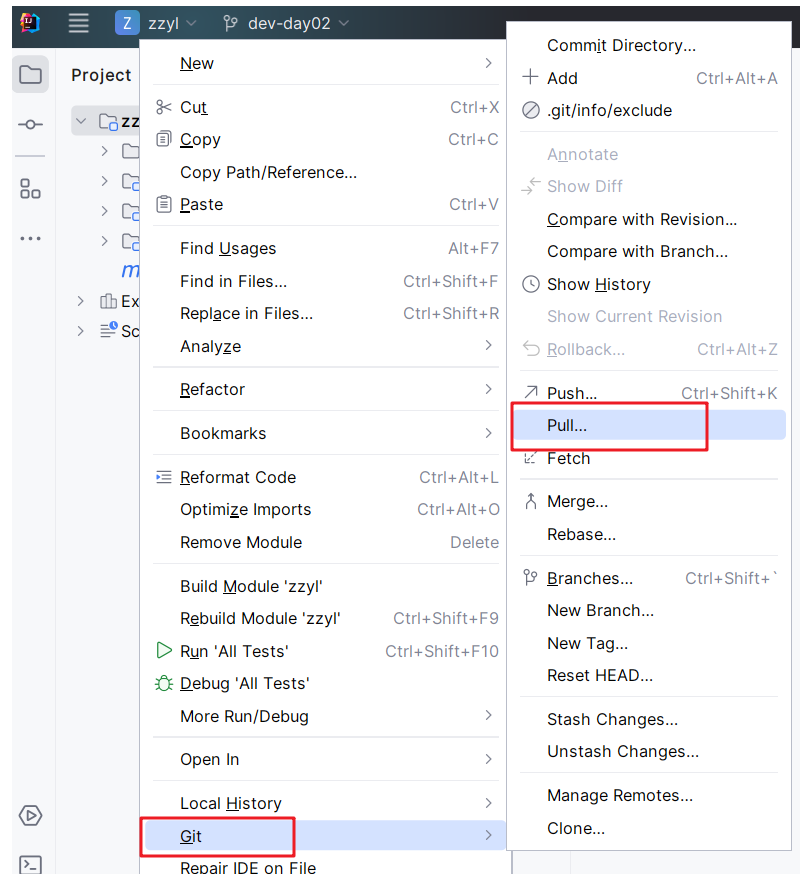
由于从远程仓库拉取文件属于高频操作,所以在IDEA的工具栏中提供了对应的快捷按钮:
![]()
在弹出的【Update Project】窗口中点击【OK】:
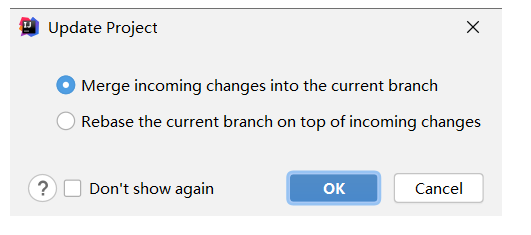
5.6 分支操作
分支操作:
- 查看分支,本质就是执行 git branch 命令
- 创建分支,本质就是执行 git branch 分支名 命令
- 切换分支,本质就是执行 git checkout 命令
- 将分支推送到远程仓库,本质就是执行 git push 命令
- 合并分支,本质就是执行 git merge 命令
5.6.1 查看分支
可以通过如下操作查看分支:

在弹出的窗口中可以看到本地分支和远程分支:
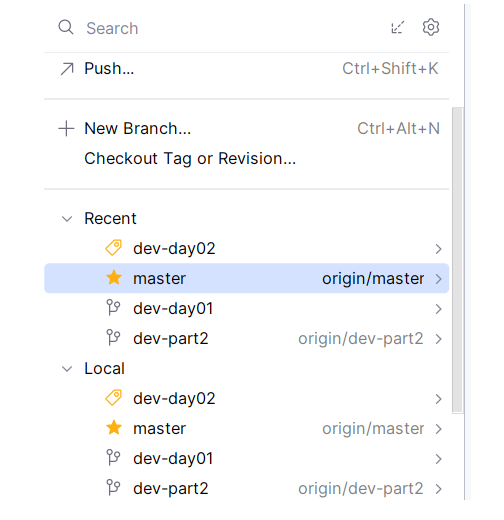
由于分支操作属于高频操作,所以在IDEA的状态栏中提供了分支操作的快捷按钮:
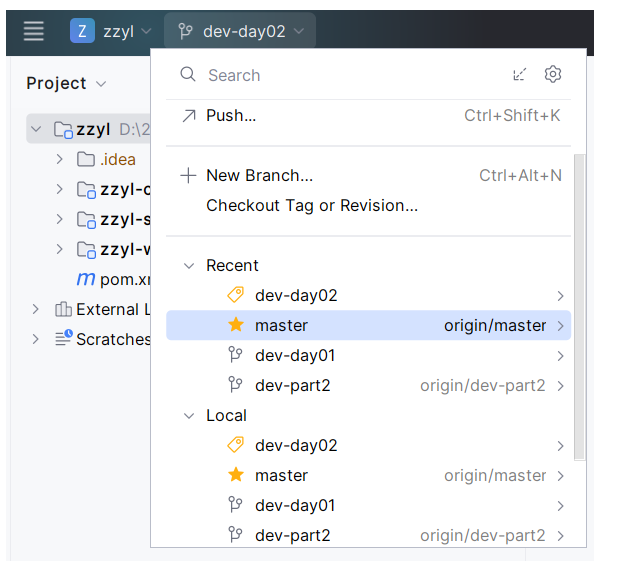
5.6.2 创建分支
在【Git Branches】分支窗口中点击【New Branch】,弹出如下窗口:
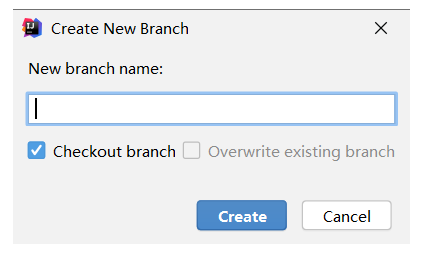
在弹出的【Create New Branch】窗口中输入新分支的名称,点击【Create】按钮完成分支创建
5.6.3 切换分支
通过如下操作可以切换分支:
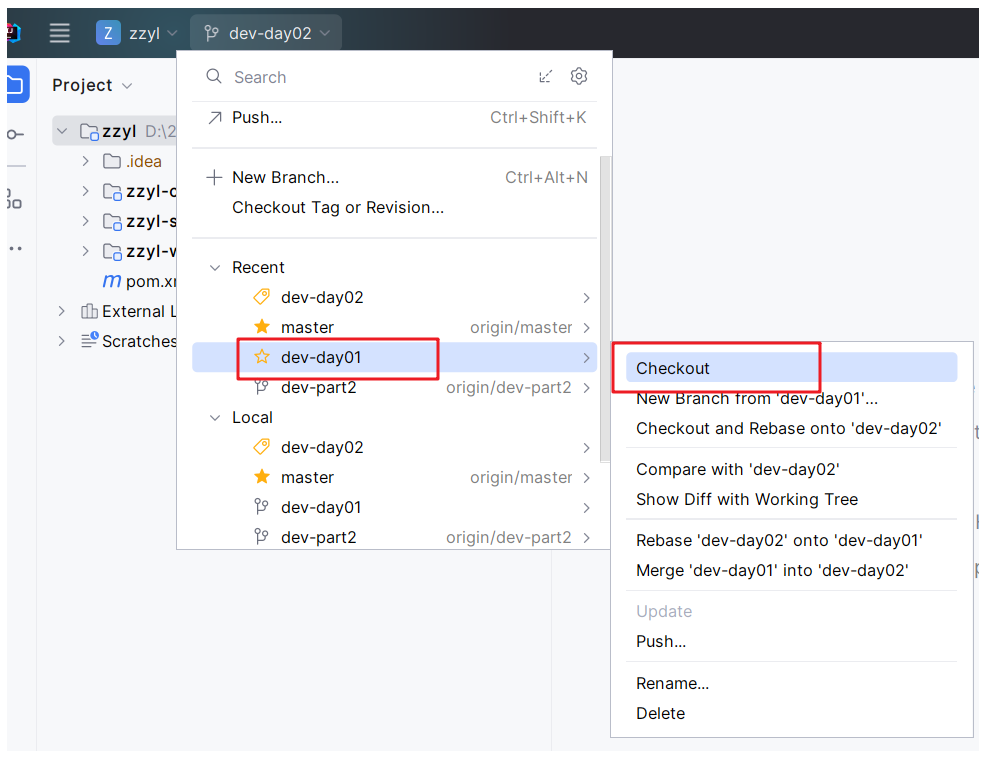
5.6.4 将分支推送到远程仓库
通过如下操作可以将分支推送到远程仓库:
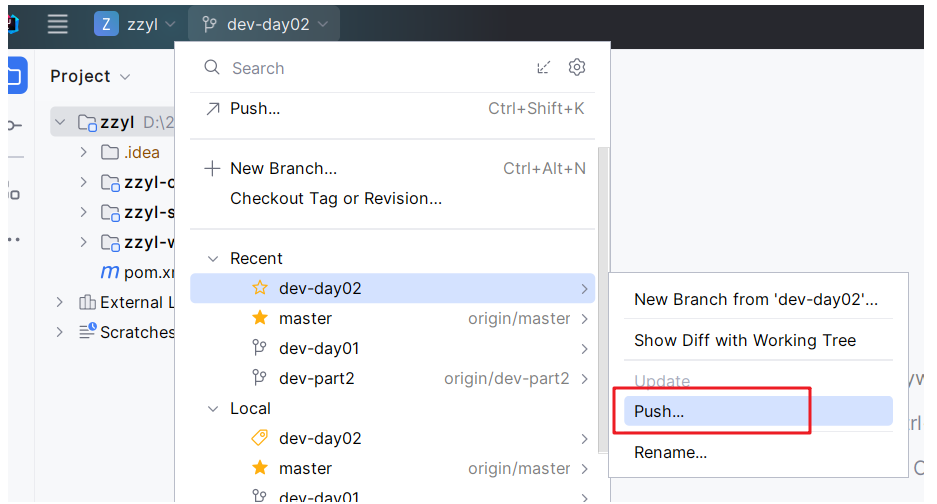
5.6.5 合并分支
通过下面操作可以进行分支的合并:
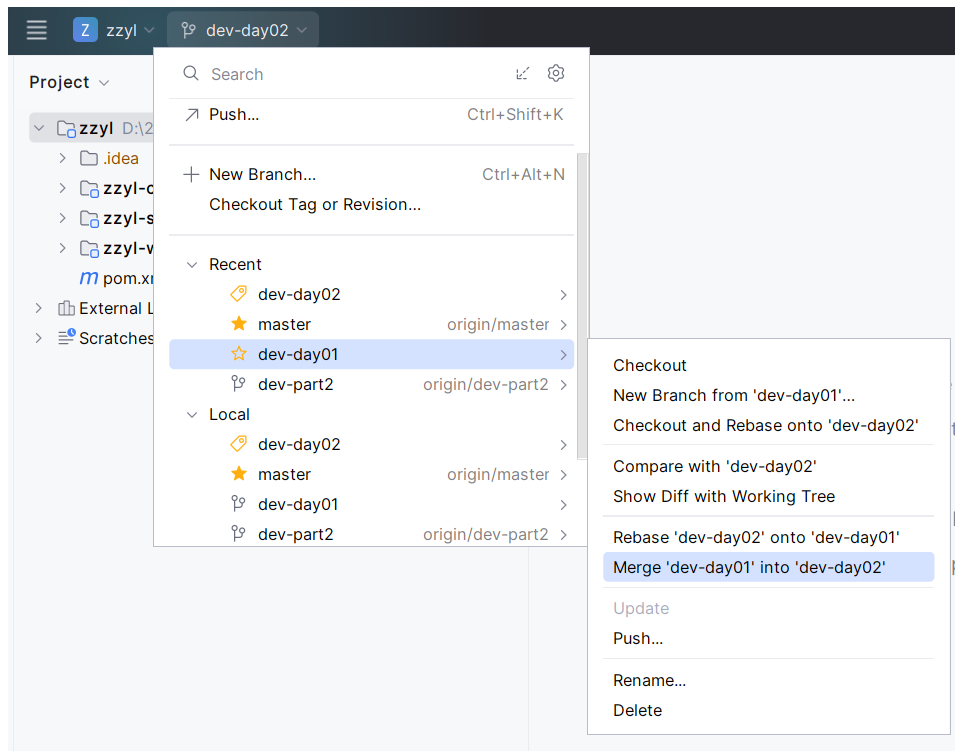
选中的分支合并到当前分支
注意:合并分支时可能会出现合并冲突的情况!!!
届时需要根据小组成员或者自己的业务需求来判断是否保留全部分支 或者选择你的分支或者其他分支


